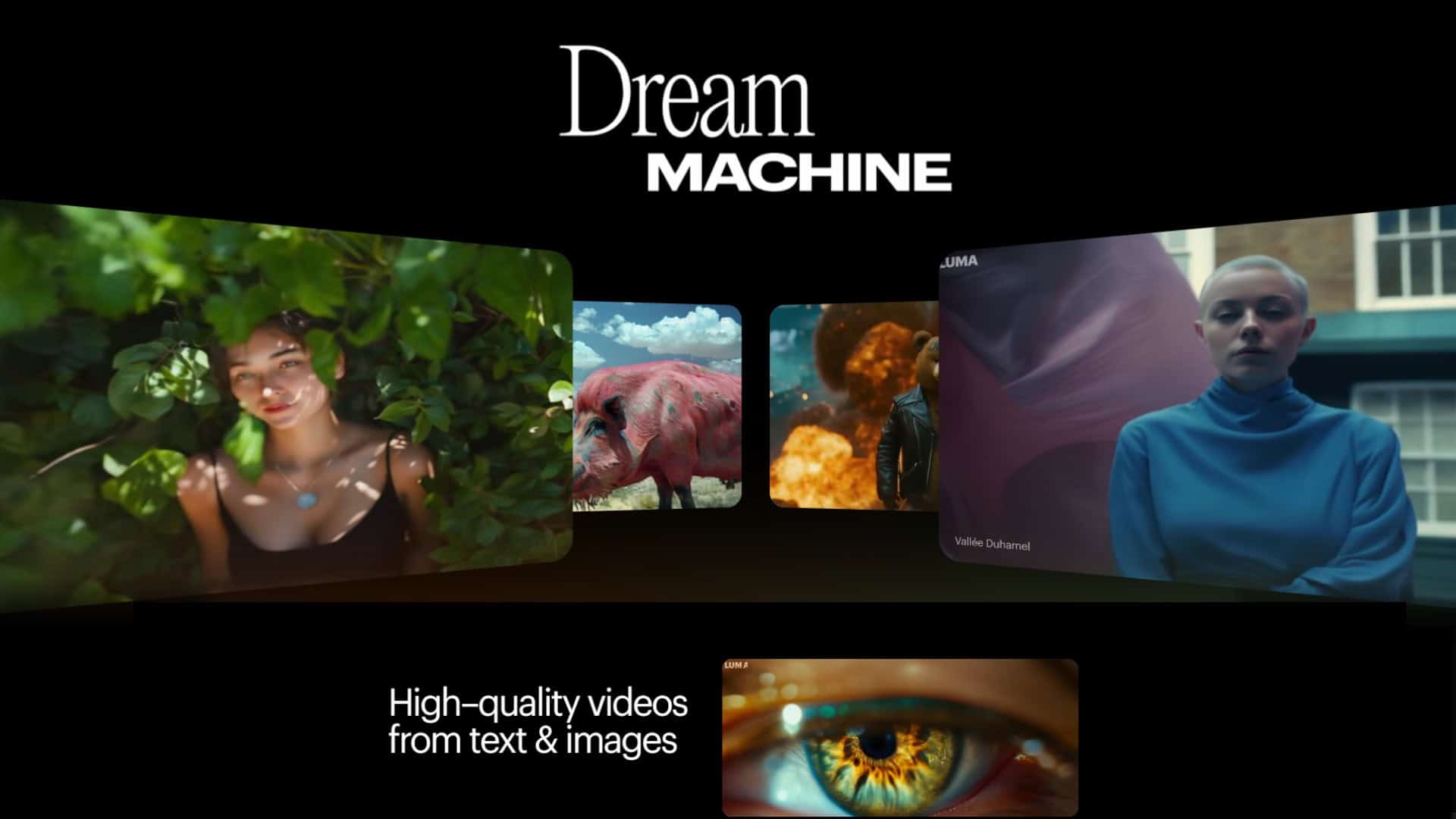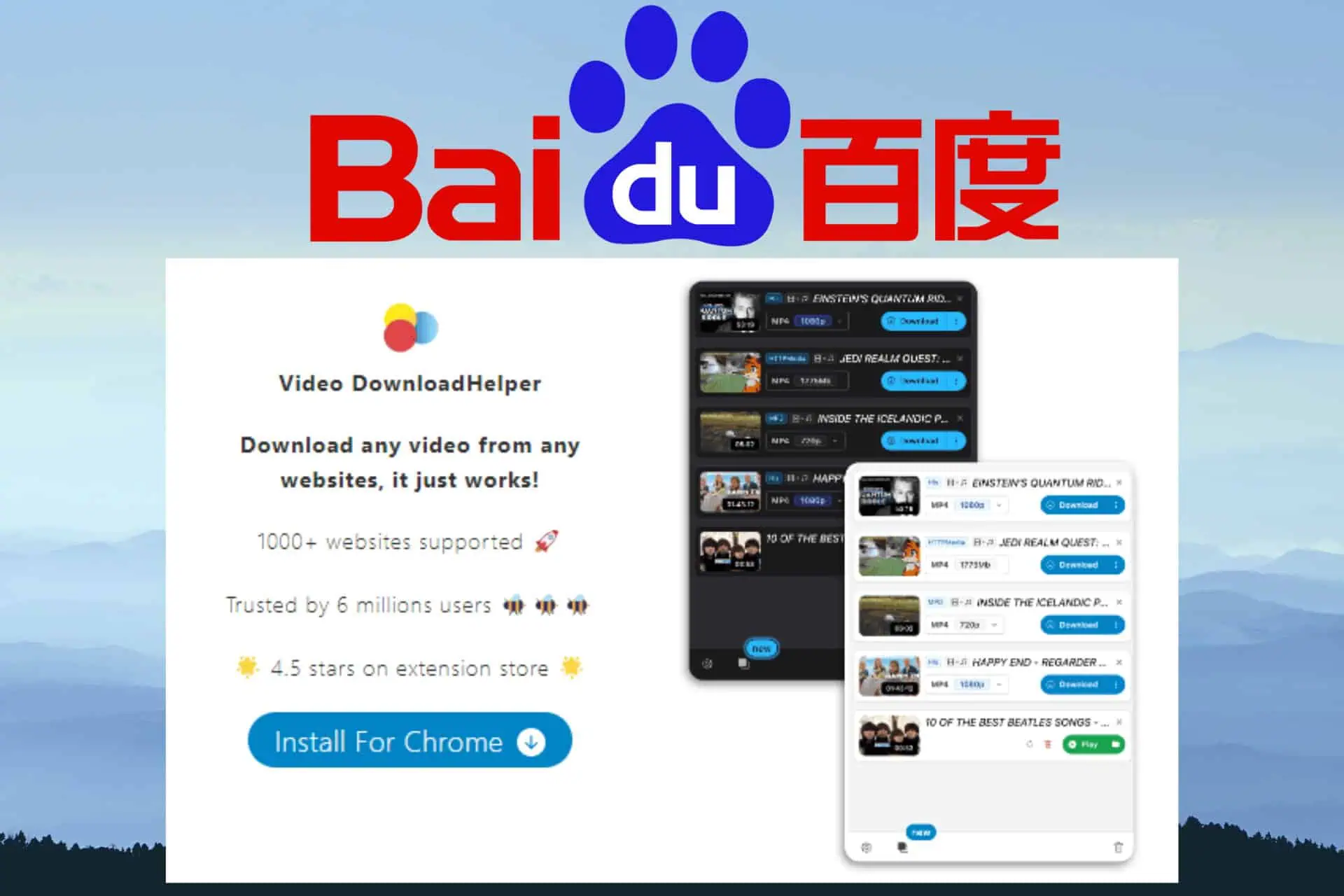Карты Google показывают неправильное местоположение: 4 быстрых решения
3 минута. читать
Обновление
Прочтите нашу страницу раскрытия информации, чтобы узнать, как вы можете помочь MSPoweruser поддержать редакционную команду. Читать далее

Карты Google показывают неправильное местоположение? Не волнуйся. Вы можете легко решить эту проблему.
Я также во многом полагаюсь на Google Maps для навигации, поэтому понимаю, насколько это может расстраивать. Устаревшие картографические данные, плохие Сигнал GPS приема, а также неправильные настройки местоположения могут привести к этой проблеме.
В этом руководстве я поделюсь своим опытом устранения неполадок с Картами Google и покажу, как каждый раз определять точное местоположение.
Давайте погрузимся в это!
Как исправить карты Google, показывающие неправильное местоположение
Чтобы определить точное местоположение, попробуйте решения, перечисленные ниже, чтобы выяснить причину проблемы:
- Проверить настройки местоположения: откройте приложение Google Maps на своем мобильном устройстве. Нажмите на изображение своего профиля или инициалы в правом верхнем углу. Выбирать «Настройки» > «Личный контент» > «Настройки местоположения».». Затем перейдите в «Разрешения на использование приложений» и найдите Карты Google. Переключите кнопку рядом с надписью «Используйте точное местоположение".
- Откалибруйте компас вашего устройства: откройте приложение Google Maps. Нажмите на синюю точку, обозначающую ваше текущее местоположение. Выбирать «Калибровка компаса”И следуйте инструкциям на экране.
- Очистить кэш и данные: перейдите к устройству настройки, Перейдите к "Программы." Найти и выбрать "Карты Гугл." Нажмите «Хранилище» > «Очистить кэш» и «Очистить данные».".
- Обновите Google Карты: посетите Google Play Store (Android) или App Store (iOS). Искать "Карты Гугл» и проверьте наличие обновлений. Если доступно обновление, установите его, чтобы убедиться, что у вас установлена последняя версия приложения.
Оптимизация точности местоположения
Помимо этих возможных исправлений, вы можете сделать еще несколько вещей, чтобы повысить точность определения вашего местоположения:
- Включить сканирование Wi-Fi и Bluetooth: зайдите в настройки вашего устройства. Перейдите к "Место нахождения, либоБезопасность и местоположение". Включить сканирование Wi-Fi и Bluetooth для повышения точности определения местоположения.
- Включить точность определения местоположения Google: откройте настройки вашего устройства. Перейдите к "Место нахождения, либоБезопасность и расположение.» включать «Точность местоположения Google».
- Сообщить о неправильном местоположении: Если вы столкнулись с определенной ошибкой местоположения, например, с указанием компании или адреса, доложите об этом, Открой Google Maps приложение и найдите неправильное местоположение. Нажмите на маркер местоположения, выберите «Сообщить о проблеме» и следуйте подсказкам.
Заключение
Работа с Картами Google, показывающими неправильное местоположение, может быть неприятной, но, выполнив следующие действия, вы можете решить эту проблему. Убедитесь, что настройки местоположения вашего устройства оптимизированы, откалибруйте компас, очистите кэш и данные и обновите приложение.
Не забывайте сообщать о любых постоянных неточностях в Google для будущих улучшений. Теперь вы снова можете уверенно ориентироваться!